Муаллиф:
Morris Wright
Санаи Таъсис:
26 Апрел 2021
Навсозӣ:
1 Июл 2024
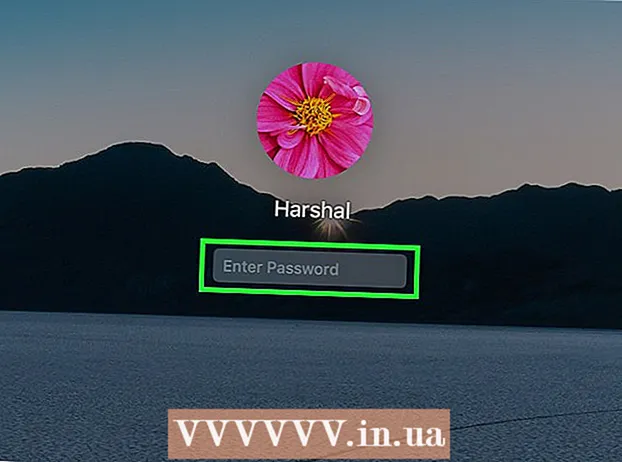
Мундариҷа
- Ба қадам
- Усули 1 аз 4: Истифодаи ID Apple
- Усули 2 аз 4: Истифодаи режими барқарорсозӣ
- Усули 3 аз 4: Истифодаи ҳисоби маъмури дигар
- Усули 4 аз 4: Паролро иваз кунед, агар шумо онро дар хотир доред
- Маслиҳатҳо
Агар шумо бо Mac ID бо ID Apple ворид шуда бошед, шумо метавонед пароли администратори худро бе ягон мушкилот барқарор кунед. Агар шумо ба система ворид нашуда бошед, шумо метавонед аз реҷаи барқарорсозӣ барои дастрасӣ ба утилитаи "Reset Password" истифода баред. Шумо инчунин метавонед паролро аз ҳисоби маъмури дигар дар ҳамон компютер барқарор кунед. Ва агар шумо гузарвожаи худро дар хотир доред, шумо метавонед онро аз менюи "Истифодабарандагон ва гурӯҳҳо" тағир диҳед.
Ба қадам
Усули 1 аз 4: Истифодаи ID Apple
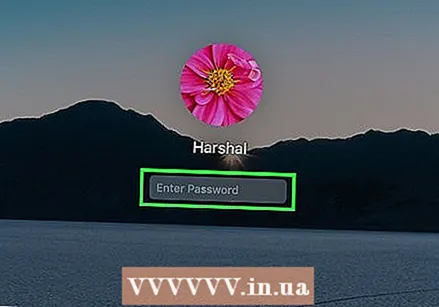 Пароли нодурустро се маротиба ворид кунед. Агар шумо ин тадбири амниятиро ҳангоми насб кардани ҳисоби худ фаъол карда бошед, шумо метавонед ID ID-и худро барои тағир додани пароли худ истифода баред. Ин танҳо дар сурате кор мекунад, ки агар шумо қаблан ин хосиятро фаъол карда бошед.
Пароли нодурустро се маротиба ворид кунед. Агар шумо ин тадбири амниятиро ҳангоми насб кардани ҳисоби худ фаъол карда бошед, шумо метавонед ID ID-и худро барои тағир додани пароли худ истифода баред. Ин танҳо дар сурате кор мекунад, ки агар шумо қаблан ин хосиятро фаъол карда бошед. - Агар шумо ба Mac-и худ дастрасӣ дошта бошед, шумо метавонед танзимотро бо зеркунии аввал менюи Apple ва пас "Preferences System" -ро фаъол созед. Интихоби "Истифодабарандагон ва гурӯҳҳо" -ро клик кунед ва ҳисоби худро интихоб кунед. Барои тағир додани танзимот тасвири қулфи тугмаро клик кунед, пас "Иҷозат диҳед, ки корбарро бо ID ID аз нав барқарор кунад" -ро зер кунед.
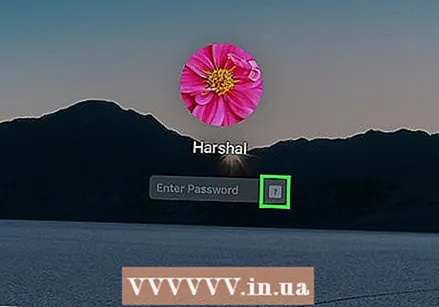 Барои тағир додани пароли худ истинодро клик кунед. Ин истинод пас аз се маротиба ворид кардани пароли нодуруст пайдо мешавад. Агар ин хосият пайдо нашавад, хусусият барои ҳисоби шумо фаъол карда нашудааст, пас ба шумо лозим меояд, ки усули дигари ин мақоларо истифода баред.
Барои тағир додани пароли худ истинодро клик кунед. Ин истинод пас аз се маротиба ворид кардани пароли нодуруст пайдо мешавад. Агар ин хосият пайдо нашавад, хусусият барои ҳисоби шумо фаъол карда нашудааст, пас ба шумо лозим меояд, ки усули дигари ин мақоларо истифода баред. 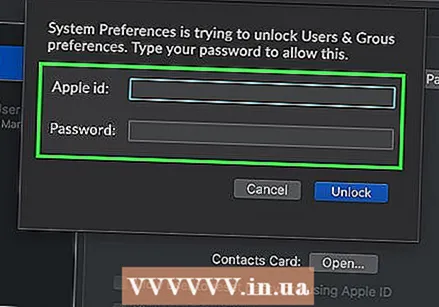 Гузарвожаи Apple ID-и худро ворид кунед. Барои аз нав танзимкунии пароли администратор, ба шумо лозим меояд, ки пароли Apple ID-и худро ворид кунед. Ин бояд ID Apple бошад, ки бо ҳисоби корбарии Macатон алоқаманд бошад.
Гузарвожаи Apple ID-и худро ворид кунед. Барои аз нав танзимкунии пароли администратор, ба шумо лозим меояд, ки пароли Apple ID-и худро ворид кунед. Ин бояд ID Apple бошад, ки бо ҳисоби корбарии Macатон алоқаманд бошад. 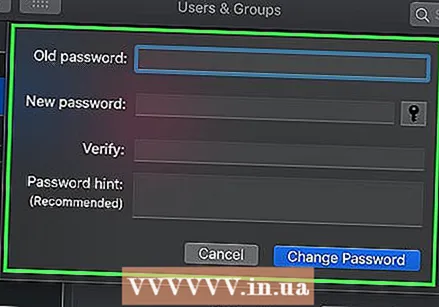 Гузарвожаи нави маъмурро эҷод кунед. Пас аз ворид кардани пароли ID Apple, аз шумо хоҳиш карда мешавад, ки пароли нави маъмурро эҷод кунед. Барои эҷоди он шумо бояд онро ду маротиба ворид кунед.
Гузарвожаи нави маъмурро эҷод кунед. Пас аз ворид кардани пароли ID Apple, аз шумо хоҳиш карда мешавад, ки пароли нави маъмурро эҷод кунед. Барои эҷоди он шумо бояд онро ду маротиба ворид кунед. 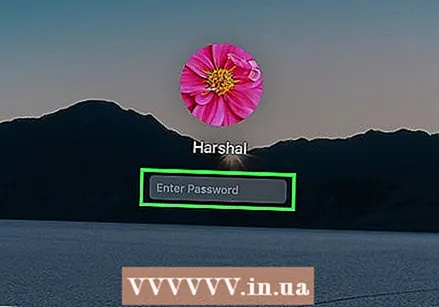 Пас аз бозоғоз пароли нави худро истифода баред. Пас аз сохтани пароли нави маъмур, ба шумо лозим меояд, ки компютери худро бозоғоз намоед. Пас аз бозоғозии компютер, пароли наверо, ки ҳангоми вуруд сохтаед, ворид кунед.
Пас аз бозоғоз пароли нави худро истифода баред. Пас аз сохтани пароли нави маъмур, ба шумо лозим меояд, ки компютери худро бозоғоз намоед. Пас аз бозоғозии компютер, пароли наверо, ки ҳангоми вуруд сохтаед, ворид кунед. 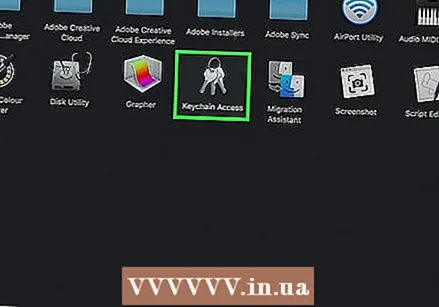 Калидвожаи нав созед. Агар шумо бо гузарвожаи нави худ ворид шавед, эҳтимолан шумо паёме мегиред, ки ба калидвожа дастрасӣ надорад. Ин аз он сабаб аст, ки занҷир бо пароли аслии администратор муҳофизат карда мешавад, бинобар сабаби амният, дастрасӣ бо пароли нав ғайриимкон аст. Шумо бояд калидвожаи нав барои гузарвожаҳои худро эҷод кунед.
Калидвожаи нав созед. Агар шумо бо гузарвожаи нави худ ворид шавед, эҳтимолан шумо паёме мегиред, ки ба калидвожа дастрасӣ надорад. Ин аз он сабаб аст, ки занҷир бо пароли аслии администратор муҳофизат карда мешавад, бинобар сабаби амният, дастрасӣ бо пароли нав ғайриимкон аст. Шумо бояд калидвожаи нав барои гузарвожаҳои худро эҷод кунед.
Усули 2 аз 4: Истифодаи режими барқарорсозӣ
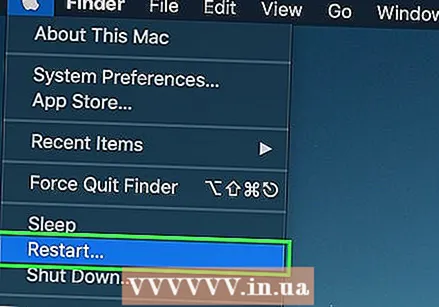 Компютери худро бозоғоз намоед. Агар шумо гузарвожаи худро бо ID Apple иваз карда натавонед, шумо метавонед ҳолати барқароршударо барои аз нав танзимкунии он истифода баред. Ҳолати барқароркунӣ метавонад ҳангоми оғозёбии компютери шумо фаъол карда шавад.
Компютери худро бозоғоз намоед. Агар шумо гузарвожаи худро бо ID Apple иваз карда натавонед, шумо метавонед ҳолати барқароршударо барои аз нав танзимкунии он истифода баред. Ҳолати барқароркунӣ метавонад ҳангоми оғозёбии компютери шумо фаъол карда шавад.  Маҷмаи тугмаҳоро пахш кунед.And Фармон+Р.вақте ки шумо садои садои оғозро мешунавед. То он даме, ки сатри боркунӣ пайдо шавад, тугмаҳоро нигоҳ доред. Ҳоло Mac-и шумо ба режими барқароркунӣ оғоз меёбад. Барои оғози кор дар компютер каме вақт лозим аст.
Маҷмаи тугмаҳоро пахш кунед.And Фармон+Р.вақте ки шумо садои садои оғозро мешунавед. То он даме, ки сатри боркунӣ пайдо шавад, тугмаҳоро нигоҳ доред. Ҳоло Mac-и шумо ба режими барқароркунӣ оғоз меёбад. Барои оғози кор дар компютер каме вақт лозим аст. 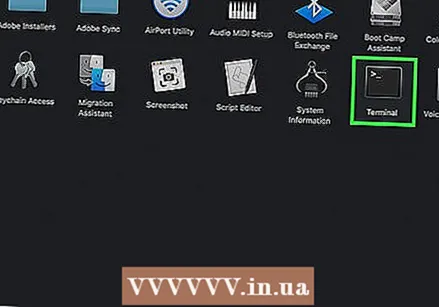 Менюи "Асбобҳо" -ро клик кунед ва "Терминал" -ро интихоб кунед. Менюи "Утилитаҳо" дар сатри меню дар қисми болоии экран ҷойгир аст.
Менюи "Асбобҳо" -ро клик кунед ва "Терминал" -ро интихоб кунед. Менюи "Утилитаҳо" дар сатри меню дар қисми болоии экран ҷойгир аст.  Намуди.калимаи раҳкушова пахш кунед⏎ Бозгашт. Акнун утилитаи "Reset Password" кушода мешавад.
Намуди.калимаи раҳкушова пахш кунед⏎ Бозгашт. Акнун утилитаи "Reset Password" кушода мешавад. 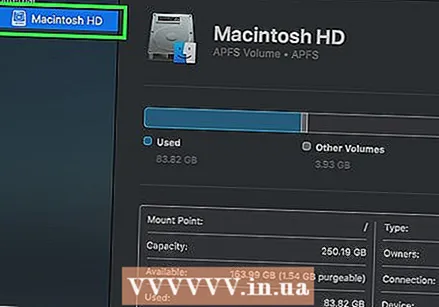 Диски сахти худро интихоб кунед. Агар дар Mac-и шумо якчанд диск мавҷуд бошад, ба шумо лозим меояд, ки диски дорои системаи оператсионии шуморо интихоб кунед. Дар аксари ҳолатҳо, ин диск "Macintosh HD" номида мешавад.
Диски сахти худро интихоб кунед. Агар дар Mac-и шумо якчанд диск мавҷуд бошад, ба шумо лозим меояд, ки диски дорои системаи оператсионии шуморо интихоб кунед. Дар аксари ҳолатҳо, ин диск "Macintosh HD" номида мешавад. 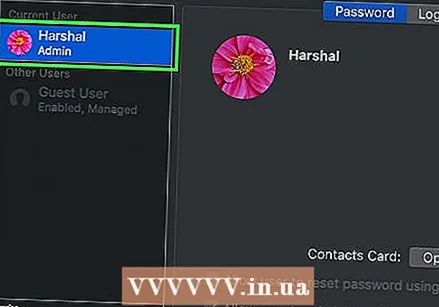 Ҳисоби корбареро, ки барои он шумо паролро тағир додан мехоҳед, интихоб кунед. Барои интихоби ҳисоби корбари худ, менюи афтандаро истифода баред.
Ҳисоби корбареро, ки барои он шумо паролро тағир додан мехоҳед, интихоб кунед. Барои интихоби ҳисоби корбари худ, менюи афтандаро истифода баред. 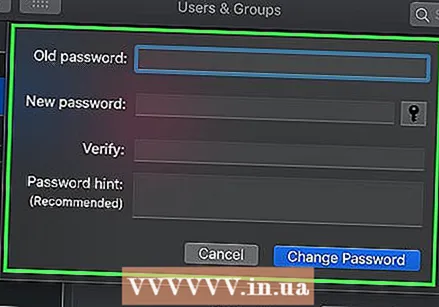 Гузарвожаи нави маъмурро эҷод кунед. Барои сохтани он пароли нави маъмури худро ду маротиба ворид кунед.
Гузарвожаи нави маъмурро эҷод кунед. Барои сохтани он пароли нави маъмури худро ду маротиба ворид кунед. 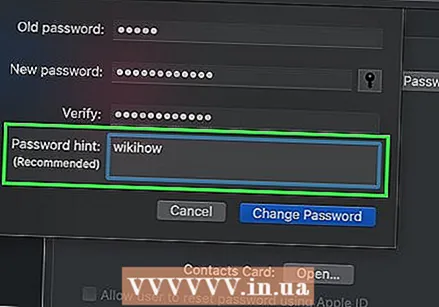 Дархости параметри паролро ворид кунед. Агар шумо гузарвожаи худро фаромӯш карда бошед, ин дархост метавонад нишон дода шавад.
Дархости параметри паролро ворид кунед. Агар шумо гузарвожаи худро фаромӯш карда бошед, ин дархост метавонад нишон дода шавад. 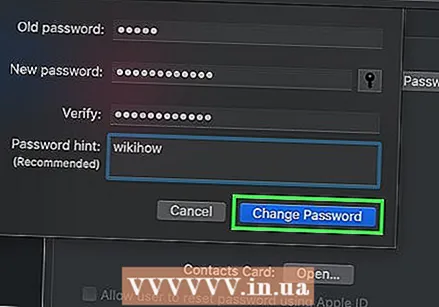 Барои тағир додани пароли нави худ "Тағири парол" -ро клик кунед. Он лаҳзае, ки шумо компютерро бозоғоз мекунед, амал мекунад.
Барои тағир додани пароли нави худ "Тағири парол" -ро клик кунед. Он лаҳзае, ки шумо компютерро бозоғоз мекунед, амал мекунад. 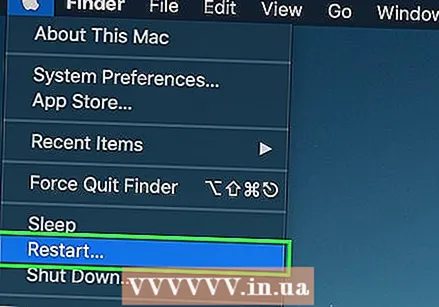 Менюи Apple-ро клик кунед ва "OS X Utilities" → "Exit OS X Utilities" -ро интихоб кунед. Тасдиқ кунед, ки мехоҳед Mac-ро аз нав оғоз кунед. Акнун система бозоғоз мешавад ва пароли нави шумо татбиқ карда мешавад.
Менюи Apple-ро клик кунед ва "OS X Utilities" → "Exit OS X Utilities" -ро интихоб кунед. Тасдиқ кунед, ки мехоҳед Mac-ро аз нав оғоз кунед. Акнун система бозоғоз мешавад ва пароли нави шумо татбиқ карда мешавад. 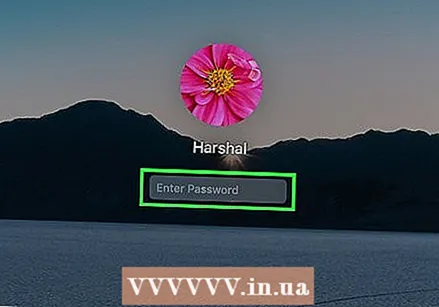 Бо гузарвожаи нави худ ворид шавед. Пас аз бозсозӣ, ҳисоби корбарии худро интихоб кунед ва бо гузарвожаи нави худ ворид шавед.
Бо гузарвожаи нави худ ворид шавед. Пас аз бозсозӣ, ҳисоби корбарии худро интихоб кунед ва бо гузарвожаи нави худ ворид шавед.
Усули 3 аз 4: Истифодаи ҳисоби маъмури дигар
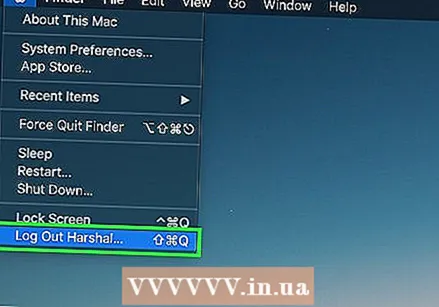 Бо ҳисоби маъмурияти дуюмдараҷа ворид шавед. Барои ин усул, ба шумо ҳисоби дуюм бо имтиёзҳои администратор дар Mac-и шумо лозим аст ва шумо бояд паролро барои ин ҳисоби дуюм бидонед.
Бо ҳисоби маъмурияти дуюмдараҷа ворид шавед. Барои ин усул, ба шумо ҳисоби дуюм бо имтиёзҳои администратор дар Mac-и шумо лозим аст ва шумо бояд паролро барои ин ҳисоби дуюм бидонед. - Агар шумо бо ҳисоби худ ворид шуда бошед, аз система бароед ва ҳисоби дигари маъмурро интихоб кунед.
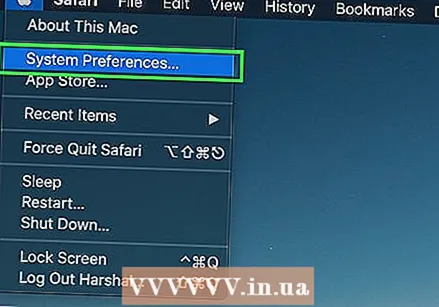 Менюи Apple-ро клик кунед ва "Preferences System" -ро интихоб кунед. Ҳоло равзанаи афзалиятҳои система кушода мешавад.
Менюи Apple-ро клик кунед ва "Preferences System" -ро интихоб кунед. Ҳоло равзанаи афзалиятҳои система кушода мешавад. 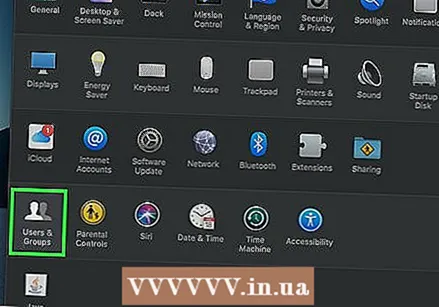 "Истифодабарандагон ва гурӯҳҳо" -ро интихоб кунед. Ҳама корбарони компютер дар ин ҷо номбар шудаанд.
"Истифодабарандагон ва гурӯҳҳо" -ро интихоб кунед. Ҳама корбарони компютер дар ин ҷо номбар шудаанд. 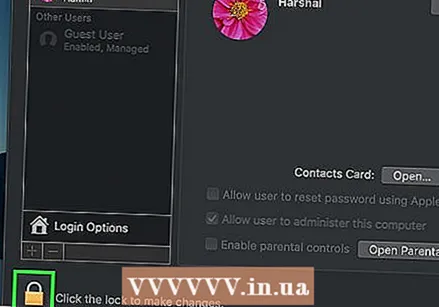 Нишони қулфи дар поёни тиреза бударо клик кунед. Бо ин роҳ шумо метавонед танзимотро дар "Истифодабарандагон ва гурӯҳҳо" тағир диҳед. Шумо бояд пароли администраторро барои ҳисобе, ки истифода мебаред, дубора ворид кунед.
Нишони қулфи дар поёни тиреза бударо клик кунед. Бо ин роҳ шумо метавонед танзимотро дар "Истифодабарандагон ва гурӯҳҳо" тағир диҳед. Шумо бояд пароли администраторро барои ҳисобе, ки истифода мебаред, дубора ворид кунед. 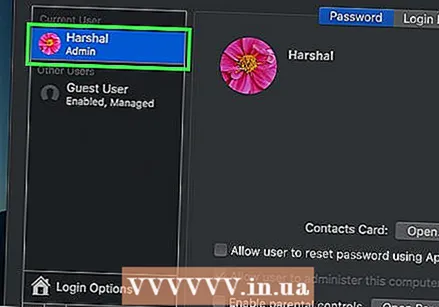 Ҳисоби аслии худро интихоб кунед. Ин дар менюи чап аст. Ҳоло танзимоти ҳисоби шумо пайдо мешаванд.
Ҳисоби аслии худро интихоб кунед. Ин дар менюи чап аст. Ҳоло танзимоти ҳисоби шумо пайдо мешаванд. 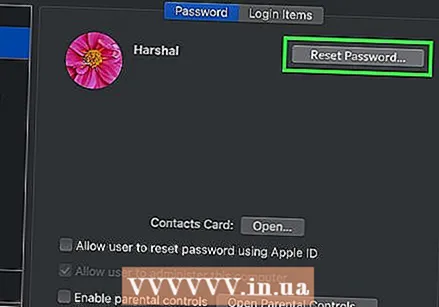 Тугмаи "Reset Password" -ро клик кунед. Акнун шумо метавонед пароли навро барои ҳисоб эҷод кунед.
Тугмаи "Reset Password" -ро клик кунед. Акнун шумо метавонед пароли навро барои ҳисоб эҷод кунед. 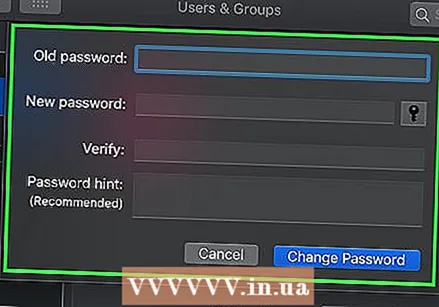 Барои ҳисоби аслӣ пароли нави администратор созед. Барои тасдиқ шумо бояд гузарвожаро ду бор ворид кунед. Барои захира кардани тағирот "Тағири парол" -ро клик кунед.
Барои ҳисоби аслӣ пароли нави администратор созед. Барои тасдиқ шумо бояд гузарвожаро ду бор ворид кунед. Барои захира кардани тағирот "Тағири парол" -ро клик кунед. 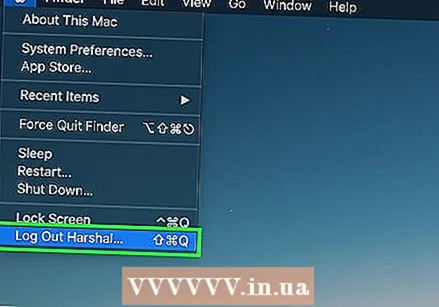 Бо ҳисоби аслӣ ва гузарвожаи нав бароед ва дубора ворид шавед. Акнун шумо метавонед бо пароле, ки тоза эҷод кардед, ворид шавед.
Бо ҳисоби аслӣ ва гузарвожаи нав бароед ва дубора ворид шавед. Акнун шумо метавонед бо пароле, ки тоза эҷод кардед, ворид шавед. 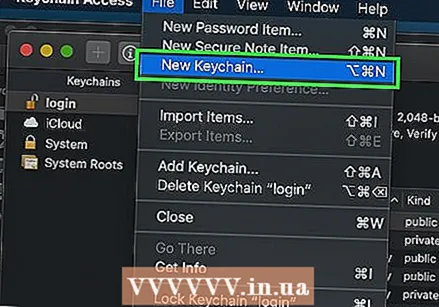 Калидвожаи нав созед. Вақте ки шумо бо гузарвожаи нави худ ворид мешавед, ба шумо огоҳӣ дода мешавад, ки шумо бояд пароли калидии худро нав кунед ё пароли нав эҷод кунед. Навсозӣ ин хосият нест, зеро шумо пароли кӯҳнаро дар ёд надоред. Пас, шумо бояд калиди нави калидӣ эҷод кунед, ки шумо онро аз ҳоло истифода карда метавонед.
Калидвожаи нав созед. Вақте ки шумо бо гузарвожаи нави худ ворид мешавед, ба шумо огоҳӣ дода мешавад, ки шумо бояд пароли калидии худро нав кунед ё пароли нав эҷод кунед. Навсозӣ ин хосият нест, зеро шумо пароли кӯҳнаро дар ёд надоред. Пас, шумо бояд калиди нави калидӣ эҷод кунед, ки шумо онро аз ҳоло истифода карда метавонед.
Усули 4 аз 4: Паролро иваз кунед, агар шумо онро дар хотир доред
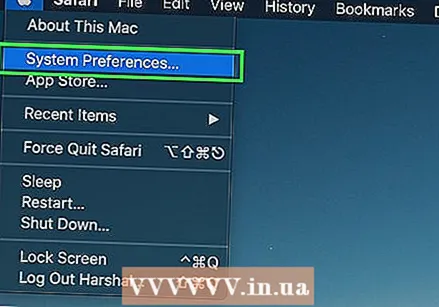 Менюи Apple-ро клик кунед ва "Preferences System" -ро интихоб кунед. Ҳоло равзанаи афзалиятҳои система кушода мешавад. Ин усул танҳо дар сурате амал мекунад, ки шумо гузарвожаи аслиро дар ёд доред. Агар шумо паролро фаромӯш карда бошед, шумо метавонед яке аз усулҳои дигари ин мақоларо истифода баред.
Менюи Apple-ро клик кунед ва "Preferences System" -ро интихоб кунед. Ҳоло равзанаи афзалиятҳои система кушода мешавад. Ин усул танҳо дар сурате амал мекунад, ки шумо гузарвожаи аслиро дар ёд доред. Агар шумо паролро фаромӯш карда бошед, шумо метавонед яке аз усулҳои дигари ин мақоларо истифода баред. 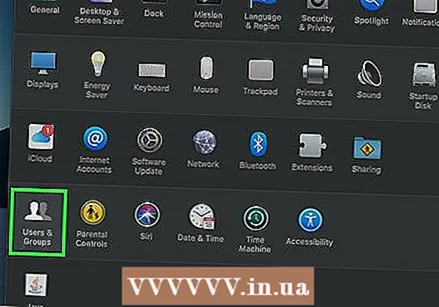 "Истифодабарандагон ва гурӯҳҳо" -ро интихоб кунед. Дар ин ҷо шумо метавонед танзимоти корбаронро дар компютери худ танзим кунед.
"Истифодабарандагон ва гурӯҳҳо" -ро интихоб кунед. Дар ин ҷо шумо метавонед танзимоти корбаронро дар компютери худ танзим кунед. 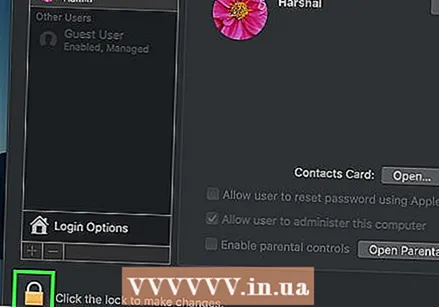 Қулфи дар кунҷи поёни чап буда ро пахш кунед ва пароли ҷории худро ворид кунед. Акнун шумо метавонед танзимотро тағир диҳед.
Қулфи дар кунҷи поёни чап буда ро пахш кунед ва пароли ҷории худро ворид кунед. Акнун шумо метавонед танзимотро тағир диҳед. 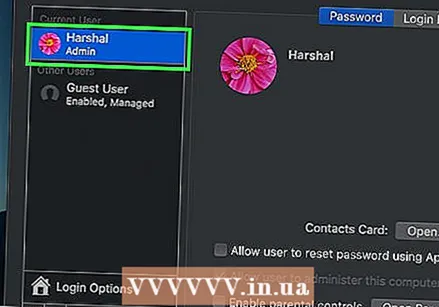 Ҳисоби корбарии худро интихоб кунед ва "Тағири парол" -ро клик кунед. Равзанаи нав кушода мешавад, ки дар он шумо метавонед пароли навро ворид кунед.
Ҳисоби корбарии худро интихоб кунед ва "Тағири парол" -ро клик кунед. Равзанаи нав кушода мешавад, ки дар он шумо метавонед пароли навро ворид кунед. 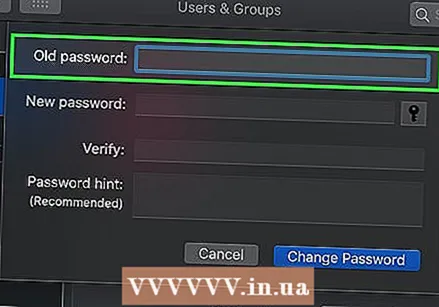 Дар майдони аввал пароли кӯҳнаи худро ворид кунед. Ин паролест, ки шумо ҳоло истифода мебаред.
Дар майдони аввал пароли кӯҳнаи худро ворид кунед. Ин паролест, ки шумо ҳоло истифода мебаред. 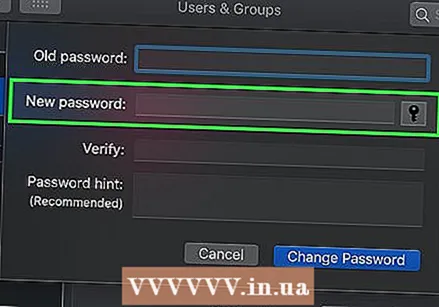 Гузарвожаи нав созед. Барои тасдиқ шумо бояд онро ду маротиба ворид кунед. Барои захира кардани он "Тағири парол" -ро клик кунед.
Гузарвожаи нав созед. Барои тасдиқ шумо бояд онро ду маротиба ворид кунед. Барои захира кардани он "Тағири парол" -ро клик кунед. 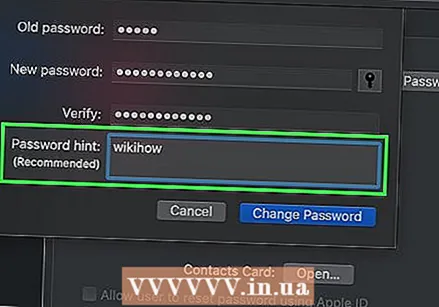 Иловаи фаврӣ (ихтиёрӣ). Шумо метавонед як огоҳӣ илова кунед, ки агар шумо гузарвожаи худро дар хотир надоред, нишон дода мешавад. Ин тавсия дода мешавад, ба ин васила, агар шумо паролро фаромӯш накунед, онро пурра барқарор кардан лозим нест.
Иловаи фаврӣ (ихтиёрӣ). Шумо метавонед як огоҳӣ илова кунед, ки агар шумо гузарвожаи худро дар хотир надоред, нишон дода мешавад. Ин тавсия дода мешавад, ба ин васила, агар шумо паролро фаромӯш накунед, онро пурра барқарор кардан лозим нест. 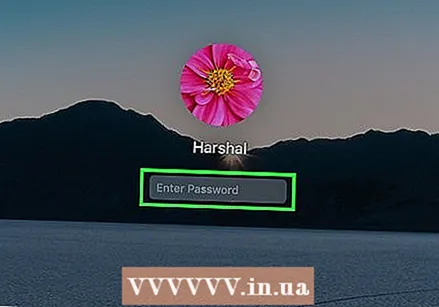 Истифодаи пароли нави худро оғоз кунед. Гузарвожаи шумо фавран татбиқ карда мешавад ва аз ин ба баъд шумо метавонед ин паролро ҳангоми дархост истифода баред.
Истифодаи пароли нави худро оғоз кунед. Гузарвожаи шумо фавран татбиқ карда мешавад ва аз ин ба баъд шумо метавонед ин паролро ҳангоми дархост истифода баред.
Маслиҳатҳо
- Гузарвожаи худро дар ҷои амн сабт кунед (масалан, дар муқоваи дохили китоби дӯстдоштаатон), ин ба шумо имкон намедиҳад, ки агар шумо онро фаромӯш карда бошед.
- Агар шумо "FileVault" -ро фаъол карда бошед, шумо утилитаи "Reset Password" -ро бе калиди барқарорсозӣ ва пароли ҳангоми фаъол кардани FileVault истифода карда наметавонед. Агар шумо дигар ин маълумотро надошта бошед, файлҳои шуморо барқарор кардан мумкин нест.



